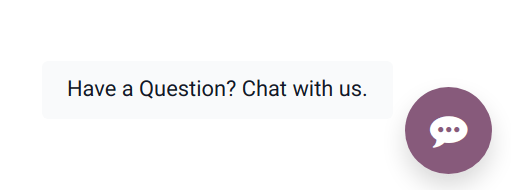گفتگوی زنده¶
اودو گفتگوی زنده به کاربران این امکان را میدهد که به صورت لحظهای با بازدیدکنندگان وبسایت ارتباط برقرار کنند. با استفاده از گفتگوی زنده، میتوان سرنخها را بر اساس پتانسیل فروش آنها ارزیابی کرد، به سوالات پشتیبانی به صورت لحظهای پاسخ داد و مسائل را به تیم مناسب برای بررسی بیشتر یا پیگیری ارجاع داد. گفتگوی زنده همچنین فرصتی برای دریافت بازخورد فوری از مشتریان فراهم میکند.
فعال کردن گفتگوی زنده¶
برنامه گفتگوی زنده را میتوان به روشهای مختلف نصب کرد:
به بروید،
چت زندهرا جستجو کنید و روی نصب کلیک کنید.به بروید، یک تیم را انتخاب کنید و در صفحه تنظیمات تیم، در بخش کانالها، کادر کنار گفتگوی زنده را علامت بزنید.
در برنامه به بروید، به بخش ایمیل و بازاریابی اسکرول کنید، گزینه گفتگوی زنده را علامت بزنید و روی ذخیره کلیک کنید.
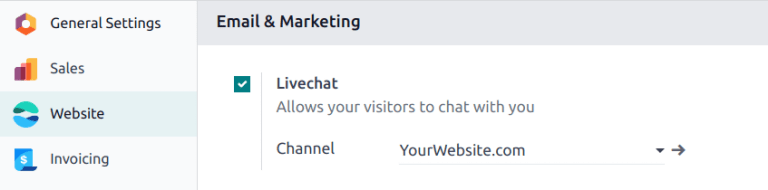
توجه
پس از نصب برنامه گفتگوی زنده، یک کانال گفتگوی زنده به صورت پیشفرض ایجاد میشود.
ایجاد کانالهای چت زنده¶
برای ایجاد یک کانال گفتگوی زنده جدید، به بروید. سپس روی جدید کلیک کنید تا فرم جزئیات کانال خالی باز شود. نام کانال جدید را در فیلد نام کانال وارد کنید.
برای پیکربندی تبهای باقیمانده در فرم جزئیات کانال (اپراتورها، گزینهها، قوانین کانال، و ویجت)، مراحل زیر را دنبال کنید.
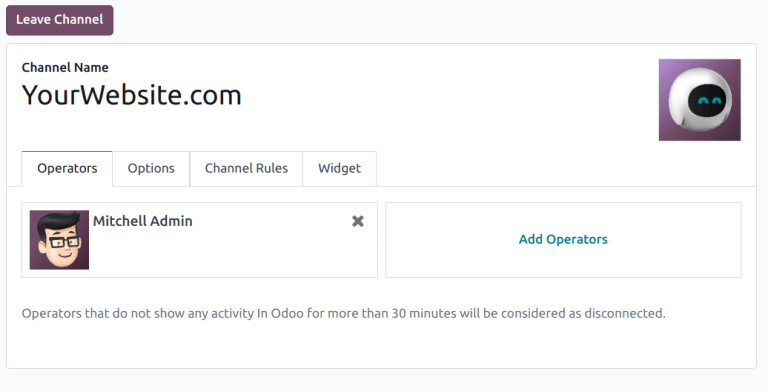
نکته
فرم جزئیات کانال برای هر کانال را میتوان با بازگشت به داشبورد کانالهای چت زنده وبسایت از طریق مسیرهای ناوبری دسترسی پیدا کرد. کارت کانبان مربوط به کانال چت زنده مورد نظر را پیدا کنید، نشانگر ماوس را روی آن ببرید و سپس روی آیکون (سه نقطه عمودی) کلیک کنید تا منوی کشویی باز شود. روی گزینه پیکربندی کانال کلیک کنید تا فرم جزئیات کانال باز شود.
زبانه اپراتورها¶
اپراتورها کاربرانی هستند که به عنوان نماینده عمل کرده و به درخواستهای گفتگوی زنده مشتریان پاسخ میدهند. هنگامی که یک کاربر به عنوان اپراتور در یک کانال گفتگوی زنده اضافه میشود، میتواند از بازدیدکنندگان وبسایت در هر جایی از پایگاه داده پیام دریافت کند. پنجرههای گفتگو در گوشه پایین سمت راست صفحه باز میشوند.
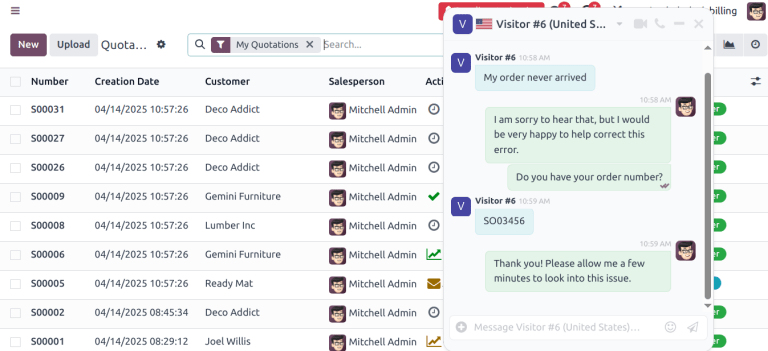
در فرم جزئیات کانال، روی برگه اپراتورها کلیک کنید. کاربری که کانال گفتگوی زنده را ایجاد کرده است، بهطور پیشفرض بهعنوان اپراتور اضافه شده است.
توجه
اپراتورهای فعلی را میتوان با کلیک بر روی جعبههای مربوطه در برگه اپراتورها ویرایش یا حذف کرد، که یک پنجره پاپآپ جداگانه با عنوان باز کردن: اپراتورها را نمایش میدهد. در آن پنجره پاپآپ، اطلاعات مورد نیاز را تنظیم کنید. سپس روی ذخیره کلیک کنید، یا روی حذف کلیک کنید تا آن اپراتور از کانال حذف شود.
روی افزودن کلیک کنید تا پنجره پاپآپ افزودن: اپراتورها نمایش داده شود.
در پنجره بازشو، به پایین اسکرول کنید تا کاربران مورد نظر را پیدا کنید یا نام آنها را در نوار جستجو وارد کنید. سپس، کادر کنار کاربران مورد نظر را علامت بزنید و روی انتخاب کلیک کنید.
اپراتورهای جدید را میتوان مستقیماً از این پنجره پاپآپ ایجاد کرده و به لیست اضافه کرد، با کلیک بر روی جدید و پر کردن فرم ایجاد اپراتورها. پس از تکمیل فرم، روی ذخیره و بستن کلیک کنید، یا برای ایجاد چندین رکورد روی ذخیره و جدید کلیک کنید.
خطر
ایجاد یک کاربر جدید میتواند بر وضعیت اشتراک Odoo تأثیر بگذارد، زیرا تعداد کل کاربران در یک پایگاه داده بر نرخ صورتحساب تأثیر میگذارد. قبل از ایجاد یک کاربر جدید با احتیاط عمل کنید. اگر یک کاربر از قبل وجود داشته باشد، افزودن او به عنوان یک اپراتور، اشتراک یا نرخ صورتحساب پایگاه داده را تغییر نخواهد داد.
زبانه گزینهها¶
زبانه گزینهها در فرم جزئیات کانال گفتگوی زنده شامل تنظیمات بصری و متنی برای پنجره گفتگوی زنده است.
پنجره گفتگوی زنده¶
The Livechat Window is the space where the live chat conversation with website visitors takes place.
ویرایش پیام خوشآمدگویی برای تغییر پیامی که بازدیدکننده هنگام باز کردن یک جلسه چت جدید مشاهده میکند. این پیام به گونهای ظاهر میشود که گویی توسط یک اپراتور چت زنده ارسال شده است و به عنوان یک خوشآمدگویی و دعوت به ادامه گفتگو عمل میکند.
ویرایش جایگیر ورودی چت برای تغییر متنی که در جعبهای که بازدیدکنندگان پاسخهای خود را تایپ میکنند ظاهر میشود. این پیام بازدیدکننده را تشویق به شروع چت میکند.
سربرگ کانال نوار رنگی در بالای پنجره چت است. رنگ سربرگ کانال را میتوان با دنبال کردن همان مراحل دکمه چت زنده تغییر داد.
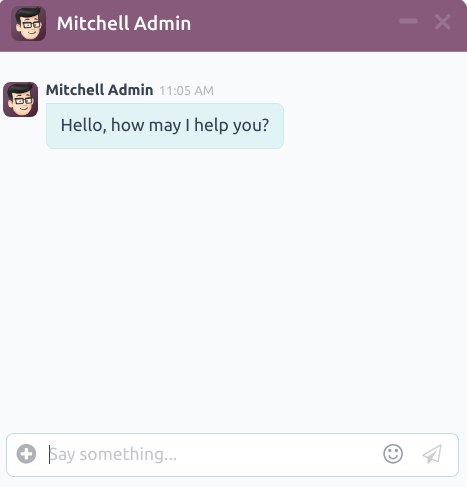
پنجره چت زنده با سربرگ کانال بنفش و متن جایگزین که میگوید: "چیزی بگویید..."¶
زبانه قوانین کانال¶
برای پیکربندی اینکه کدام اقدامات کاربر وبسایت پنجره چت زنده را باز میکند، به برگه قوانین کانال در فرم جزئیات کانال چت زنده بروید.
برای ایجاد یک قانون جدید کانال، روی افزودن یک خط کلیک کنید. این کار پنجره پاپآپ ایجاد قوانین را باز میکند.
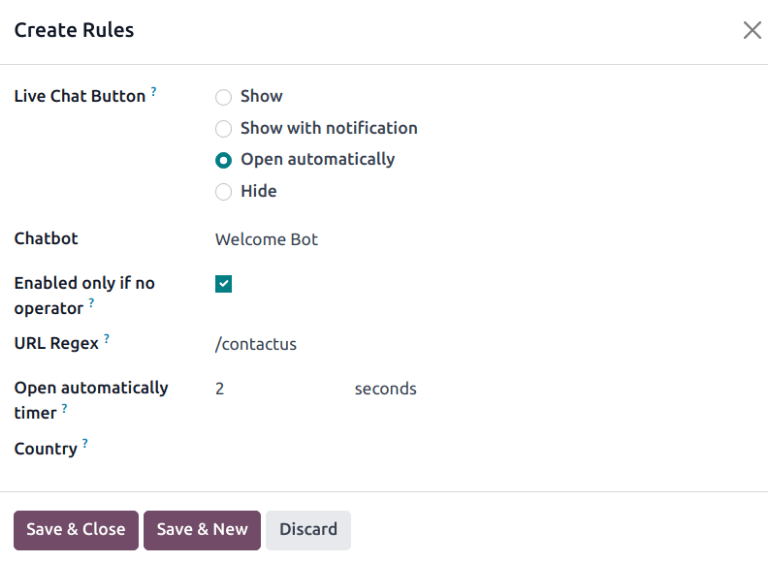
ایجاد قوانین جدید¶
فیلدهای پنجره پاپآپ ایجاد قوانین را مطابق دستورالعمل زیر پر کنید، سپس روی ذخیره و بستن کلیک کنید.
دکمه گفتگوی زنده نمادی است که در گوشه پایین سمت راست وبسایت ظاهر میشود. یکی از گزینههای نمایش زیر را انتخاب کنید:
نمایش: دکمه چت را در صفحه نمایش میدهد.
نمایش با اعلان: دکمه چت را نمایش میدهد، همچنین یک حباب متن شناور در کنار دکمه نشان میدهد.
بهصورت خودکار باز شود: دکمه را نمایش میدهد و پنجره چت را پس از مدت زمان مشخصی (که در فیلد تایمر باز شدن خودکار تعیین شده و با انتخاب این گزینه ظاهر میشود) بهصورت خودکار باز میکند.
پنهان کردن: دکمه چت را در صفحه پنهان میکند.
برای افزودن چتبات به این کانال، آن را از منوی کشویی انتخاب کنید. اگر چتبات باید فقط زمانی فعال باشد که هیچ اپراتوری فعال نیست، کادر با عنوان فقط در صورت عدم وجود اپراتور فعال شود را علامت بزنید.
فیلد فقط در صورت نبود اپراتور فعال شود تنها زمانی قابل مشاهده است که یک چتبات در فیلد چتبات انتخاب شده باشد.
عبارت منظم URL صفحات وبی را مشخص میکند که این قانون باید در آنها اعمال شود. در فیلد عبارت منظم URL، آدرس نسبی صفحهای را وارد کنید که دکمه چت باید در آن ظاهر شود.
به عنوان مثال، برای اعمال قانون بر روی آدرس اینترنتی https://mydatabase.odoo.com/shop، مقدار /shop را در فیلد URL Regex وارد کنید.
برای اعمال قانون به تمامی صفحات موجود در پایگاه داده، در قسمت عبارت منظم URL مقدار / را وارد کنید.
این فیلد مدت زمان (به ثانیه) را تعیین میکند که یک صفحه باید باز باشد قبل از اینکه پنجره چت باز شود. این فیلد فقط زمانی ظاهر میشود که دکمه چت زنده برای این قانون روی بهطور خودکار باز شود تنظیم شده باشد.
اگر این کانال باید فقط برای بازدیدکنندگان سایت در کشورهای خاصی در دسترس باشد، آنها را به فیلد کشور اضافه کنید. اگر این فیلد خالی بماند، کانال برای همه بازدیدکنندگان سایت، بدون توجه به موقعیت مکانی، در دسترس خواهد بود.
توجه
برای ردیابی موقعیت جغرافیایی بازدیدکنندگان، GeoIP باید بر روی پایگاه داده نصب شود. در حالی که این ویژگی به صورت پیشفرض بر روی پایگاه دادههای Odoo Online نصب شده است، پایگاه دادههای On-Premise نیاز به مراحل تنظیمات اضافی دارند.
زبانه ویجت¶
زبانه ویجت در فرم جزئیات کانال چت زنده، یک قطعه کد قابل جاسازی برای وبسایتهای خارجی و غیر اودو ارائه میدهد. این کد میتواند به یک وبسایت اضافه شود تا امکان دسترسی به پنجره چت زنده فراهم شود.
نکته
ویجت چت زنده را میتوان به وبسایتهایی که از طریق Odoo ایجاد شدهاند اضافه کرد، با رفتن به مسیر: . سپس به بخش بروید. در فیلد کانال، کانالی را که میخواهید به سایت اضافه کنید انتخاب کنید. بر روی ذخیره کلیک کنید تا اعمال شود.
برای افزودن ویجت به وبسایتی که بر روی یک پلتفرم شخص ثالث ایجاد شده است، روی اولین آیکون (کپی) در تب ویجت کلیک کنید و کد را در تگ <head> وبسایت جایگذاری کنید.
به همین ترتیب، برای ارسال یک جلسه چت زنده به مشتری، روی آیکون دوم (کپی) در تب ویجت کلیک کنید. این لینک میتواند مستقیماً برای مشتری ارسال شود. هنگامی که مشتری روی لینک کلیک کند، به یک پنجره چت جدید هدایت میشود.
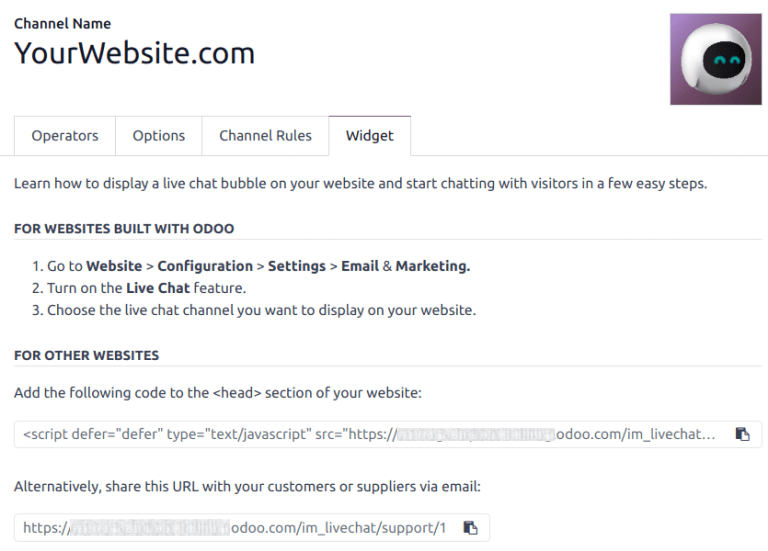
همچنین ببینید